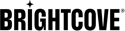Introduction
Regarder une vidéo à 360° redonne le contrôle au spectateur, afin qu'il puisse explorer l'ensemble de la scène. Pendant que la vidéo avance, le spectateur peut regarder à gauche, à droite, en haut, en bas et derrière eux, en faisant un panoramique avec votre doigt directement sur la vue vidéo, ou en déplaçant l'appareil dans la direction que vous souhaitez voir. Ces histoires immersives permettent au spectateur de devenir un participant actif à l'action.
Création et préparation de votre vidéo
Suivez ces étapes pour créer et préparer votre vidéo à 360° :
- Tout d'abord, vous devrez créer votre vidéo 360°. Si vous êtes un client de Video Cloud, vous souhaiterez également le télécharger sur Video Cloud. Pour savoir comment procéder, consultez le Travailler avec des vidéos 360° document.
-
Ensuite, vous devez définir le projection propriété sur votre vidéo à une valeur de équirectangulaire. Cela identifie votre vidéo comme une vidéo à 360°.
Les clients Video Cloud peuvent utiliser Studio pour définir la propriété de projection dans le module Media ou utiliser CMS API pour définir la propriété de projection par programme.
Les clients Brightcove Player doivent définir cette propriété sur leurs vidéos manuellement.
- Vous êtes maintenant prêt à lire votre vidéo 360° dans votre application. Les SDK natifs détectent automatiquement la vidéo à 360° lorsque la propriété de projection est définie sur la vidéo et affichent votre vidéo au format correct.
Lecture de vidéo 360° avec les SDK natifs
Une fois que vous avez créé votre contenu et ajouté le champ de projection, vous pouvez le charger et le lire comme n'importe quelle autre vidéo.
Voici le player avec une vidéo 360°. L'utilisateur peut naviguer pour explorer l'ensemble de la scène.
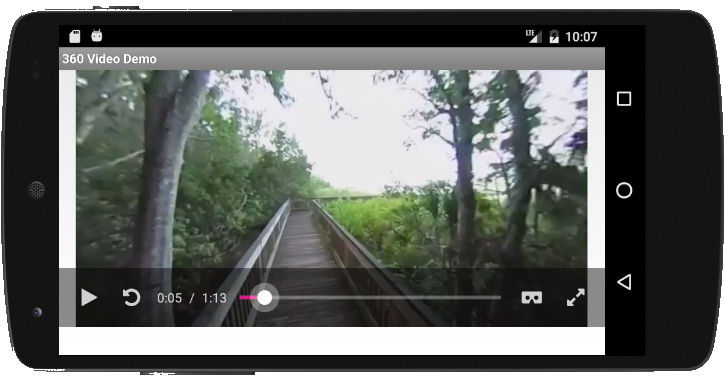
Remarquez le bouton Vidéo 360° dans la barre de contrôle. Lorsque vous appuyez sur ce bouton, la vidéo s'affiche en mode Lunettes VR avec des images côte à côte. Ce mode ne peut être utilisé que lorsque l'appareil est en orientation paysage.
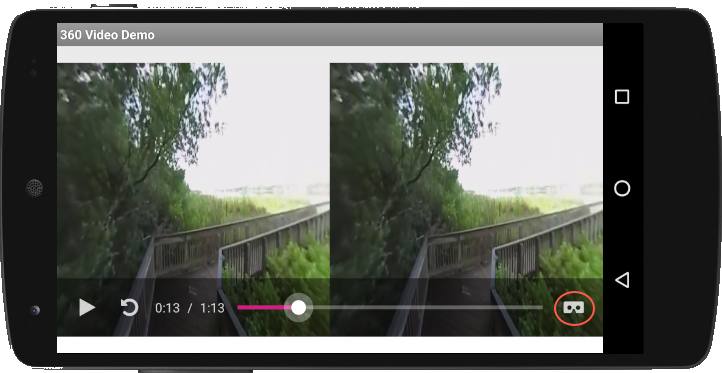
Le SDK natif pour iOS
Les informations suivantes sont spécifiques au SDK natif pour iOS.
Commencer
Pour vous aider à démarrer avec les vidéos à 360°, consultez ce qui suit :
Gestion de l'orientation
Vous pouvez utiliser le même code pour lire des vidéos à 360° que pour n'importe quelle autre vidéo, mais pour une expérience plus complète, vous pouvez implémenter un gestionnaire d'appui sur le bouton Vidéo 360° dans la barre de contrôle. Lorsque vous appuyez sur ce bouton, vous pouvez forcer l'orientation vers le paysage. Pour plus de détails, consultez le Exemple d'application vidéo 360°.
Limitations des fonctionnalités
- Les légendes/sous-titres et les publicités ne sont pas pris en charge lors de la lecture de vidéos à 360° avec les SDK natifs.
- Video 360° utilise OpenGL pour présenter les données vidéo, et comme OpenGL n'implémente pas de chemin entièrement crypté vers l'écran, FairPlay DRM ne peut pas être utilisé avec les vidéos 360°.
- Bien que les flux en direct à 360° puissent fonctionner avec les SDK natifs, ils ne sont pas officiellement pris en charge.
Le SDK natif pour Android
Les informations suivantes sont spécifiques au SDK natif pour Android.
Commencer
Pour vous aider à démarrer avec les vidéos à 360°, consultez ce qui suit :
Limitations des fonctionnalités
- Les légendes/sous-titres et les publicités ne sont pas pris en charge lors de la lecture de vidéos à 360° avec les SDK natifs.
- Pour lire une vidéo à 360°, vous devez utiliser la vue vidéo ExoPlayer. Brightcove recommande d'utiliser ExoPlayer lors de la création d'applications avec le SDK natif pour Android. Pour plus de détails, consultez le Choisir une vue vidéo document.
- Widevine DRM n'est actuellement pas pris en charge par le SDK natif pour Android.
- Android plante lors du basculement entre les vidéos 360° et non-360° dans une liste de lecture. Actuellement, vous ne pouvez pas avoir de contenu mixte dans votre liste de lecture.
- Bien que les flux en direct à 360° puissent fonctionner avec les SDK natifs, ils ne sont pas officiellement pris en charge.